Index zkušeností se systémem Windows je populární funkce systému Windows, která je k dispozici na počítačích se systémem Windows od Windows Vista po Windows 7. Hodnotí a zlepšuje výkon počítače generováním skóre hodnocení výkonu.
Index zkušeností se systémem Windows však byl ze systému Windows 8.1 odstraněn a nelze jej také najít v následujících verzích systému Windows. Dobrou zprávou je, že existuje speciální software, který vám pomůže přivést WEI zpět.
Mnoho uživatelů grafických karet NVIDIA zažívá neustálé zmrazení při spuštění funkce Windows Experience Index.
Pokud jste při spuštění funkce Windows Experience Index zaznamenali problémy se zamrzáním počítače, tento příspěvek vám pomůže problém vyřešit.
Jak opravit Windows Experience Index zamrzne
Metoda 1: Aktualizace grafických ovladačů
Zastaralé nebo staré grafické ovladače by pravděpodobně mohly být zodpovědné za problém se zamrznutím Windows Experience Index. Grafický ovladač počítače můžete aktualizovat podle těchto kroků:
- Nejprve stisknutím kláves „Windows“ a „R“ spusťte program „Spustit“.
- Do oken Spustit zadejte devmgmt.msc a kliknutím na „OK“ otevřete „Správce zařízení“.

- Na levém panelu Správce zařízení rozbalte kategorii Grafické adaptéry a klikněte pravým tlačítkem na grafickou kartu.
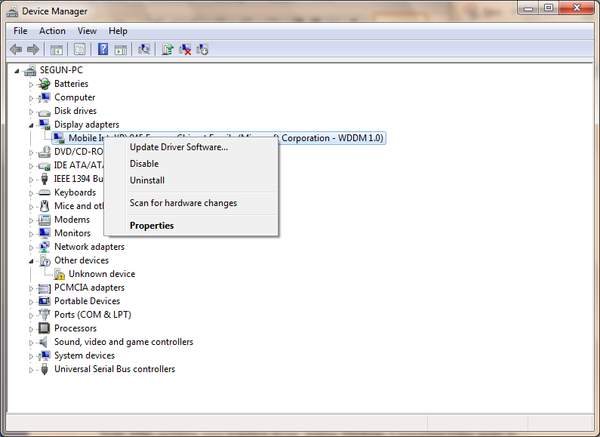
- Vyberte možnost „Aktualizovat software ovladače“ a podle pokynů proveďte aktualizaci.
- Nakonec po aktualizaci ovladače videa v počítači restartujte počítač.
Poznámka: Po aktualizaci grafického ovladače znovu otestujte Windows Experience Index, abyste se ujistili, že běží hladce. Dalším způsobem, jak můžete aktualizovat grafický ovladač počítače, je návštěva webových stránek výrobce počítače, kde si můžete stáhnout a nainstalovat ovladač grafické karty pro model vašeho počítače..
Metoda 2: Zakázání akcelerace videa DirectX (DXVA)
DirectX Video Acceleration (DXVA) je rozhraní Microsoft API, které se používá k hardwarové akceleraci dekódování videa. Zakažte DXVA a opravte problém se zamrznutím Windows Experience Index. Pokud se deaktivuje akcelerace videa DirectX, bude systém Windows Experience Index fungovat bezchybně. Chcete-li deaktivovat DXVA, postupujte takto:
- Stáhněte si DXVA odsud, nainstalujte a spusťte jej. (DXVA vyžaduje ke spuštění .NET Framework a Microsoft Visual C ++ 2008 Runtime).
- Přejděte na kartu DSF / MFT a klikněte na Prohlížeč DSF / MFT
- Přejděte do nabídky „DirectShow and Media Foundation“ a vyhledejte položky, které jsou zobrazeny červeně (tyto červené položky jsou zrychleny DXVA).
- Zde klikněte na Microsoft DTV-DVD Video Decoder nebo na některou z červených položek a v pravém dolním rohu klikněte na GPU Acceleration a Disable DXVA.
- Spusťte Windows Experience Index
Poznámka: Spusťte program Windows Experience Index a otestujte řešení.
- Přečtěte si také: Oprava: Windows 10 nevyužívá veškerou RAM
Metoda 3: Aktualizujte systém BIOS počítače
Dalším důvodem zamrznutí systému Windows Experience Index může být pravděpodobně problém s grafickým hardwarem. Aktualizace systému BIOS může vyřešit problém s grafickým hardwarem. Základní systém vstupů a výstupů (BIOS) je integrovaný software na základní desce.
BIOS je první software, který se načte do počítače a umožňuje počítačovým komponentám, jako jsou CD mechaniky, klávesnice, reproduktory a myši, pracovat od okamžiku, kdy je zapnete. Při aktualizaci systému BIOS počítače postupujte podle těchto pokynů:
1. Stisknutím klávesy „Windows“ a „R“ otevřete pole Spustit.
2. Do pole Spustit zadejte msinfo32 a stisknutím klávesy „Enter“ zobrazíte Souhrn systému. 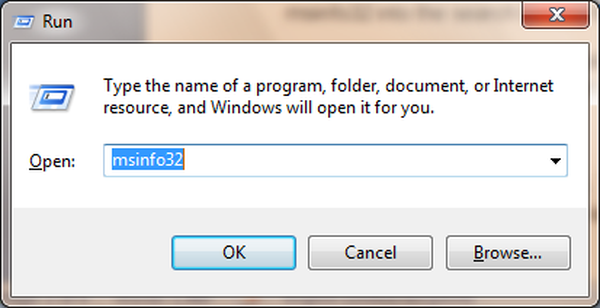
3. Než budete pokračovat, zapište si číslo verze systému BIOS a datum. Zálohujte systém BIOS pomocí nástroje Universal BIOS backup Toolkit, který je k dispozici ke stažení zde.
4. Proto před stažením aktualizace systému BIOS navštivte webové stránky výrobce počítače, kde najdete další pokyny.
5. Stáhněte a nainstalujte aktualizaci systému BIOS a postupujte podle pokynů
6. Váš počítač se automaticky restartuje.
7. Proto sledujte monitor, zda počítač zobrazuje klávesy BIOS Utility, a zadejte jej pro spuštění obslužného programu BIOS.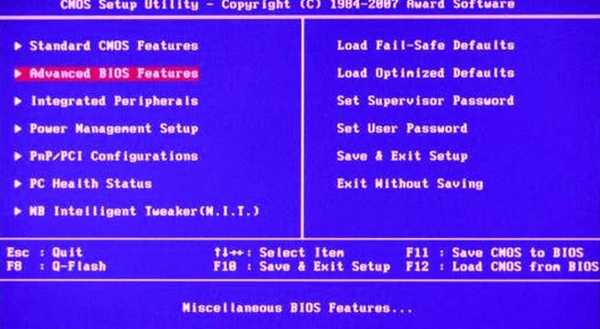
8. Hledejte také možnost „Obnovit výchozí“ nebo „Načíst výchozí nastavení zabezpečená proti selhání“. Může to být na jakékoli stránce nabídky s kartami. Pomocí kláves se šipkami se pohybujte a postupujte podle pokynů na obrazovce.
9. Nakonec po dokončení konfigurace systému BIOS uložte nastavení a ukončete nástroj BIOS.
POZNÁMKA: Ztráta energie v počítači při aktualizaci systému BIOS je nebezpečná a může zničit základní desku. Před aktualizací systému BIOS se ujistěte, že máte na místě zálohu napájení.
Můžete zvážit použití UPS nebo plně nabít notebook a zapojit do zásuvky. Před aktualizací systému BIOS si navíc zkontrolujte web výrobce počítače.
Doufáme, že výše uvedená řešení vám pomohla vyřešit problém se zamrznutím Windows Experience Index. Znáte nějakou metodu, kterou jsme nezmínili? Neváhejte napsat komentář níže.
SOUVISEJÍCÍ PŘÍBĚHY K ODHLÁŠENÍ:
- Nedávné aktualizace Office 365 způsobují, že Outlook zamrzne?
- Jak opravit koktání a zamrzání Conan Exiles na procesorech AMD
- Oprava: Microsoft Edge stále mrzne
- Windows opravit
 Friendoffriends
Friendoffriends



![Microsoft uvádí na trh Windows 8.1 Enterprise Preview [Stáhnout]](https://friend-of-friends.com/storage/img/images/microsoft-rolls-out-windows-81-enterprise-preview-[download].jpg)